AMR -laiendiga failide avamise meetodid

- 1152
- 358
- Jean Kihn
Erinevate vormingute failide kujul salvestatud teavet ei pruugi süsteem alati tuvastada ja programmidega avada. Mõnikord ei eelda kasutaja ise, et andmed on seadmes ja kuidas teada saada, milline teave seal peidetakse. Muidugi, kui tegemist on MP3, MPEG, DOC, HTML -i ja muude populaarsete failifailide tüüpidega, siis see juhtub tavaliselt väheste tuntud vormingutega. Sageli võivad teistest seadmetest ülekantud andmed muutuda kasutajale mõistatuseks, kuid Interneti silmalaugudes on alati kohe tööriistu tuvastamise küsimuse lahendamiseks. Reeglina kasutatakse faili tüübi määramiseks selle nime osa, st laienemist, mis on näidatud lõpus pärast punkti.

AMR -laiendiga failide avamise valikud.
Kui te pole kindlasti kindel seadmest leitud tundmatu elemendi päritolu osas, on soovitatav see skannida viirusetõrjega, juhuks kui see on süsteemi pahatahtlik külaline. Paljude helivormingute hulgas, tavalise mp3 või wavi asemel, kohtub kasutaja mõnikord vähem populaarsete isenditega. Näiteks saab heliandmeid esitada süsteemis mitte nii kuulsa AMR -i salvestusmeetodi esindaja kujul, ehkki standard on juba piisav edasijõudnute jaoks. Mõelge, mis see on ja millega nad kuulavad, aga ka seda, kuidas vanameest enda jaoks mugavamas heliformaadis vormindada.
AMR -vormingu kirjeldus
AMR on helisisalduse skeem, mis on optimeeritud töövahemikus töötamiseks. Vormingut aktsepteeriti standardi jaoks juba 1998. aastal, seda rakendatakse täna. Vaadeldavate objektide tüübi täielik nimi on adaptiivne mitme-. Digiteeritud heli sisaldava kõneteabe andmetel on AMR -koodeki abil tihendatud laiendus ".amr ". AMR -andmeid on kahte tüüpi:
- Kitsarea amr-nb;
- AMR-WB lairiba (sagedusvahemik on laiem, mis määrab parima helikvaliteedi).
Standard loodi GSM -võrkudes kasutatud kõnesignaali survealgoritmide evolutsiooni protsessis. Seda tüüpi helisalvestust iseloomustab helivoogu muutuv kiirus.
Vorming põhineb ACELP -kõne adaptiivsel kodeerimisel/dekodeerimisel, mis pakub kaheksa bitise ülekandekiiruse komplekti, mis võimaldab teil üle minna erinevatele salvestusrežiimidele, võttes arvesse väliseid tingimusi. Tänu nendele funktsioonidele kasutatakse AMR -heli tihendamist laialdaselt mobiilseadmetes, sealhulgas häälsalvestustes. Tegelikult töötati see heliplaadi vorming välja nende jaoks, nüüd on võimalik arvutiga sellise laiendiga faili avada, sõltumata installitud opsüsteemist.
Kus faile kasutatakse .AMR
Tänapäeval kasutatakse standardit aktiivselt GSM- ja UMTS -võrkudes. Tänu selle kasutamisele tagatakse mobiilsidesüsteemi mahu suurenemine ilma kõneteabe edastamise kvaliteeti kaotamata, mis saavutatakse erinevatele režiimidele üleminekul ja eriti asjakohane suurtes linnades. Võimalus kohandada võimalust valida ühe kaheksast kiirusest, mis viis heli puhtuse puudumiseni välistest mõjutustest ja võrkude allalaadimisest. AMR -i kõnestandard oli laialt levinud mitte ainult kommunikatsiooni valdkonnas, et tihendada kõnekestet järgneva võrgus edastamiseks, vaid ka mobiiltelefonides, nutitelefonides, aga ka muudes seadmetes ning seda kasutatakse kõne salvestamiseks või kirjutamiseks , video. Laiendusfailid ".AMR ", leidub ka mobiilirakendustes, VoIP või audioplayerites.

Kuulamisprogrammid
Võimalik, et arvutil on juba raha faili mängimiseks.AMR, siis ei tule käivitamisega probleeme, opsüsteem määrab rakenduse ise. Kui vajalik tarkvara puudub, peate installima iga mängija, kes toetab seda vormingut või muundurit elemendi teisendamiseks eelistatavamaks ja tuttavaks helisalvestisteks. Samal ajal ei tohiks teisendamist kasutades olla suuri lootusi heli kvaliteedi parandamiseks. Vaatamata sellele heliformaadile väga populaarsuse puudumist toetavad seda paljud meediumipleierid, kes on sageli saadaval kasutajate seas, näiteks Quick Time, VLC, KMPlayer ja muud kurikuulsad mängijad. Seal on ka mängija ja AMR -i mängija muundur, kohandatud nende helisalvestistega töötamiseks. Järgmisena kaaluge enamat kui avage fail laiendusega ".amr ".
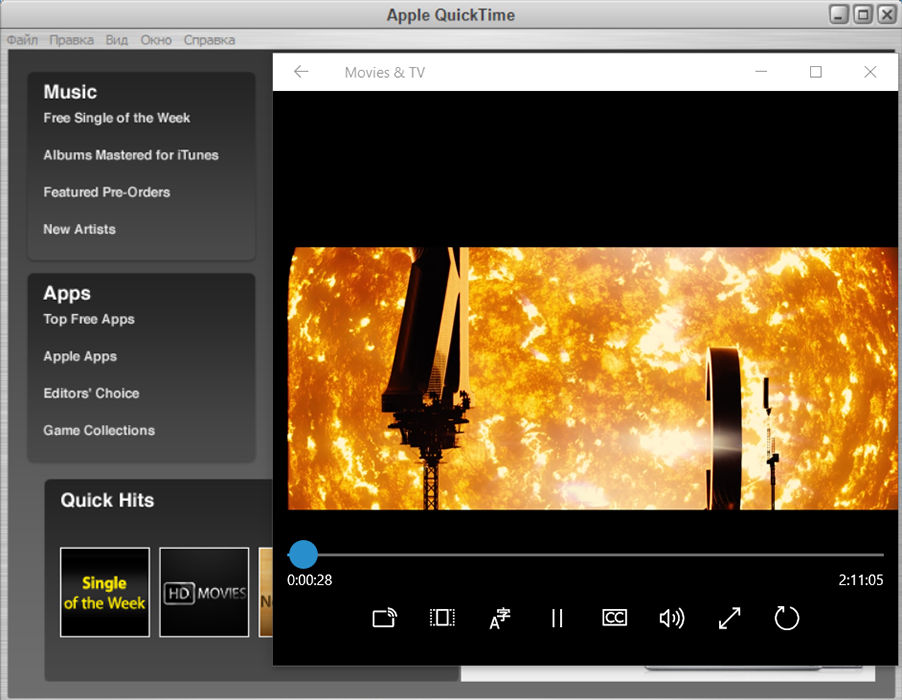
Hele Allloy
Multifunktsionaalne multimeediummängija, kellel on minimaalsed taotlused süsteemile, mis toetab arvukaid vorminguid T. h. AMR -faili mängimine. Nagu teisedki mängijad, saab Light Allloy elemendi alustada kahel viisil:
- Valides faili parempoolse nupu hiire, helistage kontekstimenüüsse ja klõpsake uues aknas nuppu "Ava", valige loendist rakendus. Võite selle valiku märgistada ka puugiga, nii et selle vormingu failid avatakse selle programmiga alati;
- Avatud meediumipleieri menüüst. Allpool peate tööriistaribal Light Alloy Playeril klõpsama nupul, mis teostab funktsiooni avamist (sama efekt saavutatakse F2 klahvi vajutamisega), mille järel tuleks aknas valida soovitud element koos laiendusega see ilmub .AMR ja avage sobiv nupp.
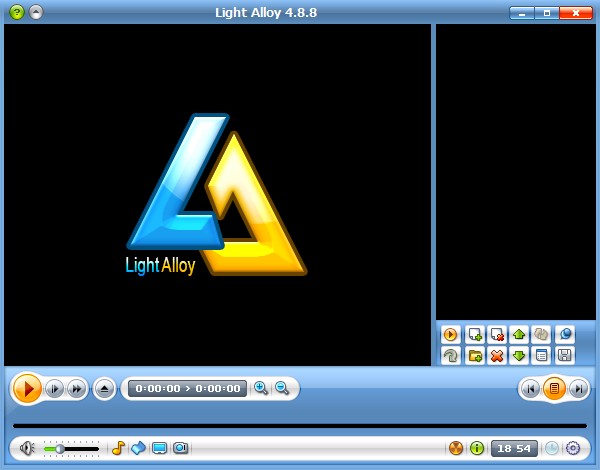
Meediumipleieri klassika
Faili reprodutseerima .Arvutis AMR saab kasutada ka Windowsi jaoks Media Player Classic. Mängija klassikaline liides, mis sarnaneb operatsioonisüsteemi tavalise meediumipleieriga, võimaldab teil funktsionaalsuse kiiresti omandada. Faili avamine on lihtne:
- Klõpsake "fail", kus valime suvandi "avage fail kiiresti" (või kasutage võtmekombinatsiooni Ctrl+Q);
- Valige dirigendi aknas soovitud element ja klõpsake nuppu "Ava".
Samuti saate menüüs „File” valida veel ühe avavaliku, klõpsates nuppu „Avage fail” (Ctrl+O), mille järel väikeses aknas, vastupidi, sisendväljaga “Ava”, klõpsake nuppu „Vali” ja Käivitage helifail samast juhist. Lisaks saate elemendi lihtsalt süsteemijuhist mängija aknasse lohistada, et seda kohe meediumipleieri klassikas käivitada.
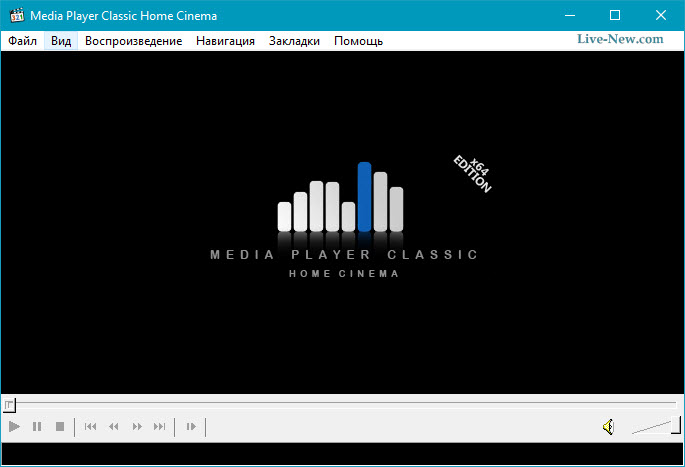
VLC meediumipleier
Arvestades, kuidas AMR -i arvutis avada, ei saa mainida populaarset VLC meediumipleierit, millel on rikkalik funktsionaalsus ja kaotada peaaegu kõik olemasolevad vormingud. Analoogia abil teiste mängijatega, välja arvatud käivitamine valitud programmi abil, fail.AMR algab nii:
- Klõpsake vasakus ülanurgas nuppu "meedium", seejärel "avage fail" või kasutage kombinatsiooni Ctrl+O;
- Valige soovitud element ja klõpsake nuppu "Ava".
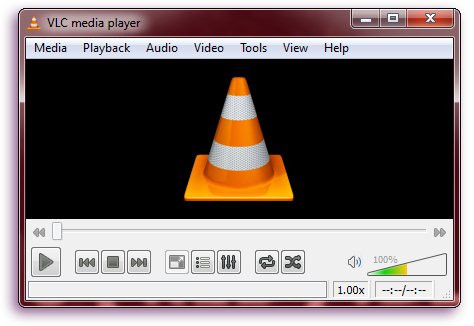
Kui teil on vaja mitu faili reprodutseerida, tegutseme järgmiselt:
- Valige "Media" menüü "Open Files" (SHIFT+CTRL+O);
- Uues aknas avage lisamiseks kataloogide loend, valige vajalikud objektid ja avage;
- Naastes eelmise akna juurde, leiate loendist valitud aadressid. Vajadusel lisage veel elemente;
- Klõpsake nuppu "Play", mille järel hakkab lisatud objektid reprodutseerima.
Kmplayer
AMR -vormingut reprodutseerivad erinevad videomängijad, sealhulgas ka kuulus KMPlayeri mängija. Helifaili avamiseks.AMR koos sellega teostame järgmised toimingud:
- Klõpsake programmi avatud aknas logo, mille nimi on vasakus ülanurgas, klõpsake nuppu "Avage fail (id)" (alternatiivina CTRL+O -le);
- Leiame loendi elementide hulgast soovitud versiooni käivitamine.
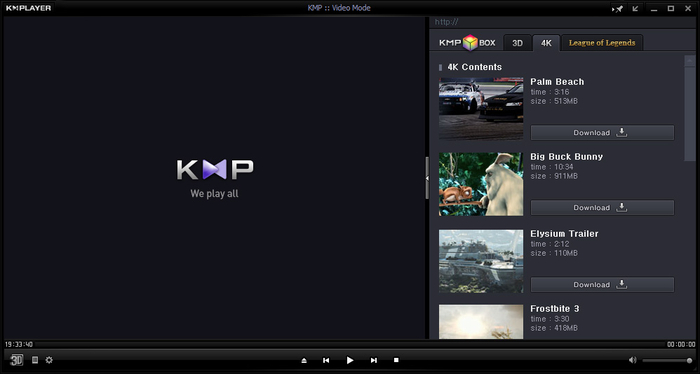
Teine käivitusmeetod hõlmab integreeritud failihalduri kasutamist:
- Klõpsake logoga, mille nimi on jooksuprogrammi vasakus nurgas;
- Valige "Avage failihaldur" (Ctrl+J);
- Siin näeme kataloogide puu -sarnast struktureerimist, nagu juht. Liigume soovitud elemendi aadressile, valime selle.
Saate objekti ka süsteemi standardsüsteemist programmi piirkonda lohistada.
GOM -mängija
Veel üks võimas multimeediummängija, kellel on tohutu arv funktsioone, mis toetavad paljusid vorminguid, mida peetakse ka. Helifaili käivitamiseks .AMR teostab samu toiminguid nagu KMPlayeri puhul:
- Klõpsake Avatud rakenduse aknas GOM -mängija logo, kus läheme suvandi "Avatud fail (S)" (F2) või "Avage" - "fail (s)" (Ctrl+O);
- Tulemus on sama - aken avab objektide valiku jaoks, kust me soovitud.
Failihaldurit saate seda kasutada nuppude CTRL+J abil või jaotisest "Ava". Puustruktuuriga aknas peate leidma vajaliku elemendi ja klõpsama sellel. Pärast objekti tõmbamist dirigendist mängijapiirkonda on võimalik mängida.
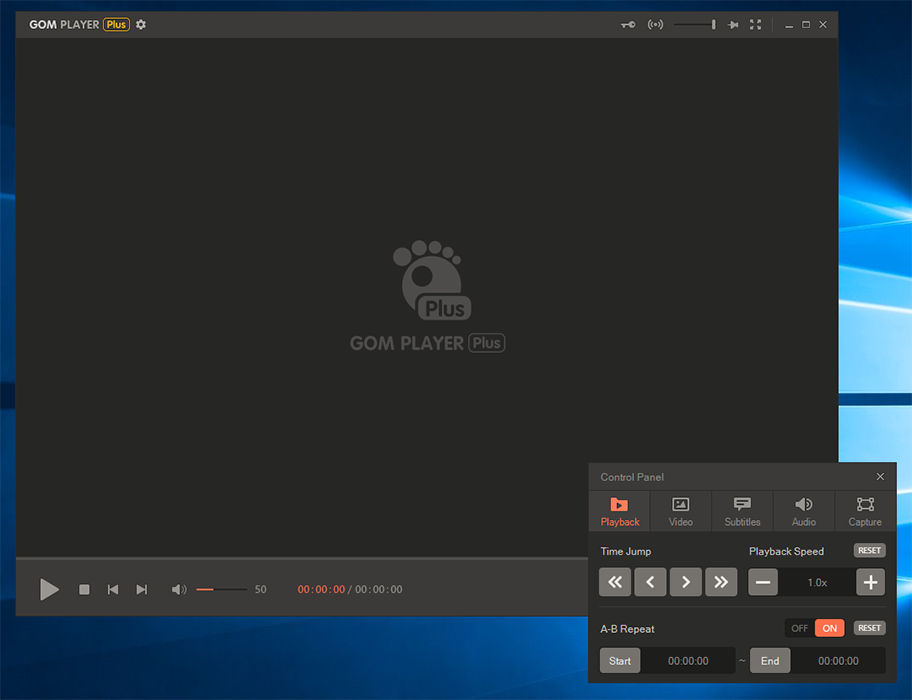
AMR -i mängija
Avalikus domeenis on ka lihtne mängija, mis võimaldab mitte ainult AMR -i kuulata, vaid ka teisendada seda MP3 -ks, waviks ja vastupidi. Liides inglise keeles, kuid see ei muuda rakenduse kasutamist. Selle mängija kaudu arvutis AMR -faili kuulamiseks teostame järgmist:
- Valige menüüs "File" "Lisage AMR -fail" või klõpsake nuppu "Lisage fail" koos plussiga;
- Avaaknast leiame soovitud elemendi, avatud. Objekt ilmub rakenduse piirkonnas, mille järel peate selle valima ja vajutama nuppu "Play".
Rakenduse tööriistad võimaldavad teil ka andmeid teisendada, mille jaoks pärast tööalale lisamist peate valima elemendi ja vajutama "AMR -i MP3", "AMR WAV", "MP3 to AMR" või "Wav to AMR" Nupp, sõltuvalt muutmise vajadusest teise või teise vorminguga teises.
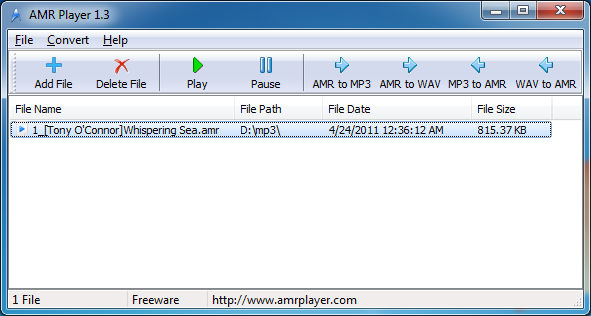
Kiire aeg
Apple'i multifunktsionaalne programm, mis võimaldab teil paljude vorminguid reprodutseerida ilma täiendavaid koodekeid kasutamata. Objekti käivitamiseks Apple'i kiirel ajal teostame järgmisi samme:
- Menüüs "File" peate valima "Avage fail" või kasutama kuumade võtmeid Ctrl+O;
- Ilmunud avaaknas on vaja seada avatud elemendi tüüp (helifailid või kõik failid);
- Pärast seda kuvatakse aknas soovitud objekt, valige ja avage see;
- Taasesituse saamiseks vajutage tavapärase mängu ikooni kolmnurga kujul.
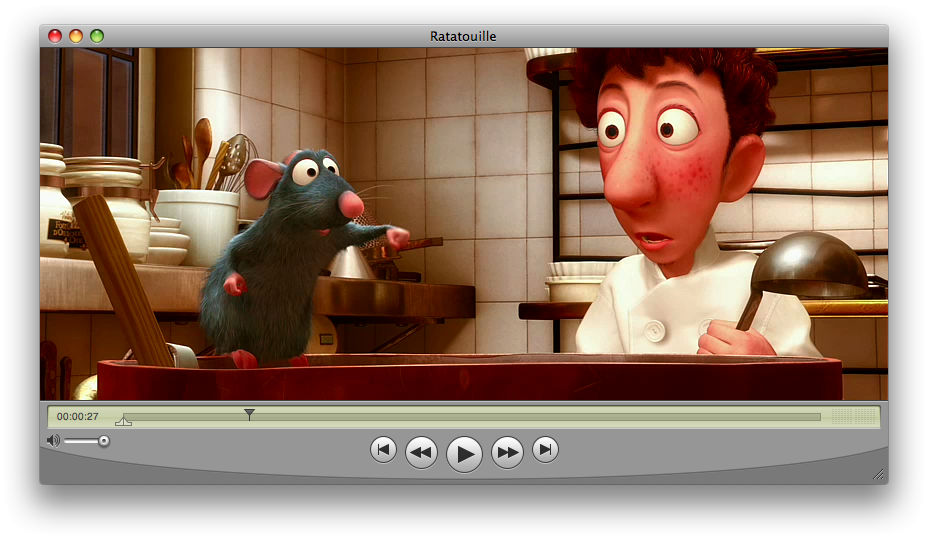
Universaalne vaataja
Mõned eksamiülekanded saavad AMR-i avada. Universaalne vaataja toode on võimas programm, mis toetab paljusid vorminguid. Siit saate teada, kuidas avada AMR -fail arvutis oma abiga:
- Minge avatud programmis menüüsse "File" - "Ava" või klõpsake kataloogi kujul märgi või Ctrl+O;
- Valige juhi vajalik element, klõpsake nuppu "Ava". Paljundamine on aktiveeritud.
Samuti käivitatakse failid Windows Explorerist programmi lohistamisest. Ühesõnaga toetab seda vormingut üsna korralik arv erinevaid mängijaid, aga ka koodide, mitte kogu tarkvaraloendit, mis võimaldab teil laiendusega faile avada.amr ". AMR -faili käivitamise võimatust saab seostada mitte ainult puudumise, vaid ka selle kahjustusega, siis on kõik avanemise toimingud piiramatud, peate proovima faili allikast ümber joonistada. Järgmisena kaalume avamisvõimalust AMR -i standardse helisalvestuse teisendamisega teiseks vorminguks.
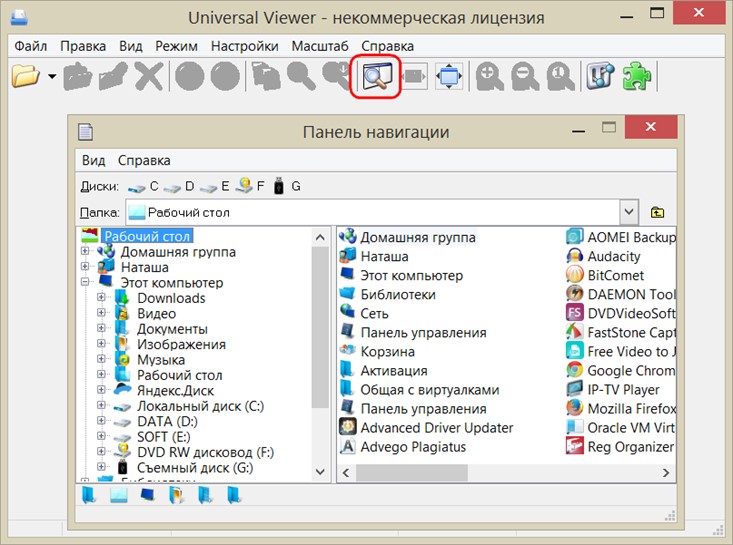
Kuidas teisendada AMR teise vormingusse
Kui ülesanne tekib helifaili teisendamiseks muuks helikormiks, näiteks MP3 või WAV, teisendage see spetsiaalse tarkvara abil. Sel juhul ei piisa laiendi ümbernimetamisest, kuna see ei vasta failitüübile ja süsteem pärast selliseid toiminguid ei tunne objekti ära. Ümberkujundamist viivad läbi veebimuundurid või programmid, mis nõuavad arvutis installimist.
Seal on palju tasuta veebiressursse, mis võimaldavad teil AMR -i üle kanda MP3, WAV -i, OGG, WMA või mõne muu populaarse helikorm. Näiteks veebipõhise konverteerimise kasutamine.ru või kantriole.Com saab vajalike failide vilguses teisendada. Selliste ressursside teisendamise põhimõte on lihtne: laadige fail arvutist üles, valige, millist vormingut see tuleks tõlkida, klõpsake nuppu, aktiveerides toimingut ja eeldage, et protseduur lõpeb pärast selle lõppu valmis tulemus.
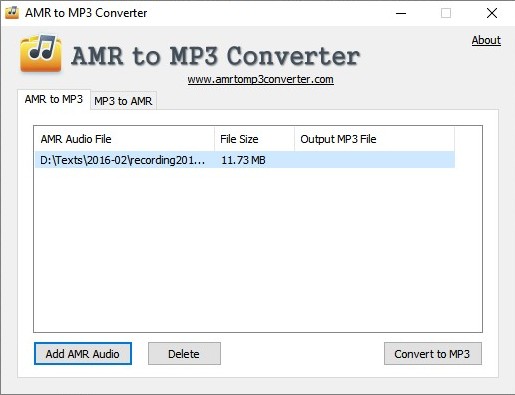
Saate kasutada arvutisse installitud tarkvara, näiteks mobiilne meediumimuundur, AMR MP3 -muunduris, Freemake'i videomuunduris, sama AMR -i mängija, mis on kõrgem ja sisaldab teisendamisfunktsiooni ja muud tarkvara. Kõigi selliste rakenduste protseduuri algoritm on sama.
Ärge unustage, et vaatamata faili muundamisele ühest vormingust teisele, ei toimu imelist ümberkujundamist ja helikvaliteeti pole võimalik parandada. Kui toimingute eesmärk on saada täiuslik heli - võite selle unustada, kuid diktofoni salvestuse töötlemiseks kasutatakse spetsiaalseid programme, et muuta kohandusi ja uuendada helisalvestust pisut.

